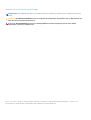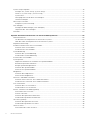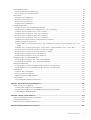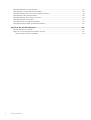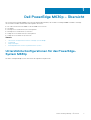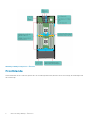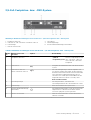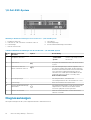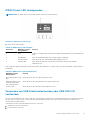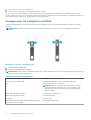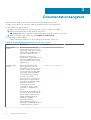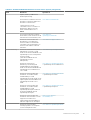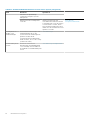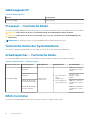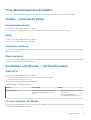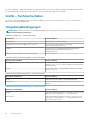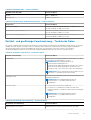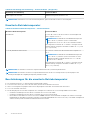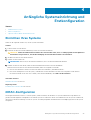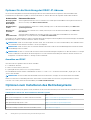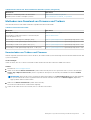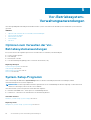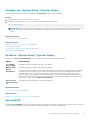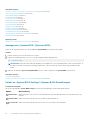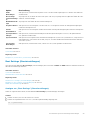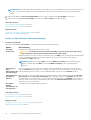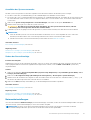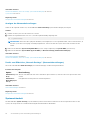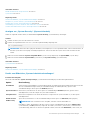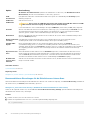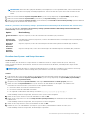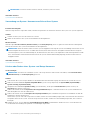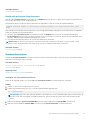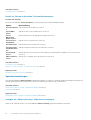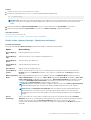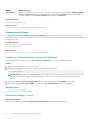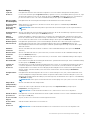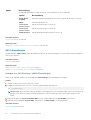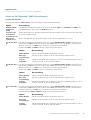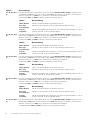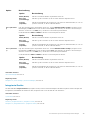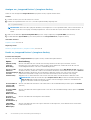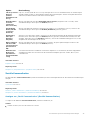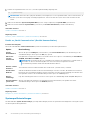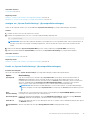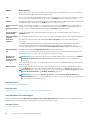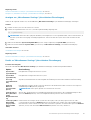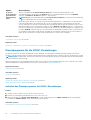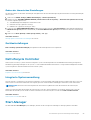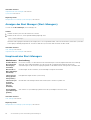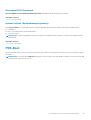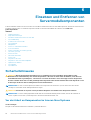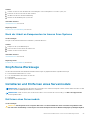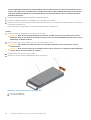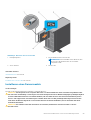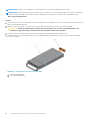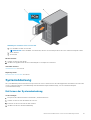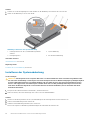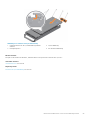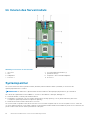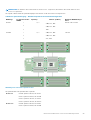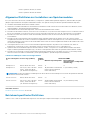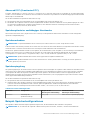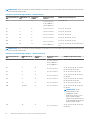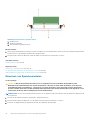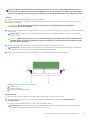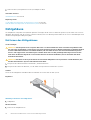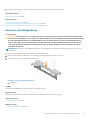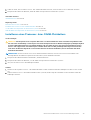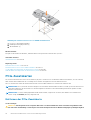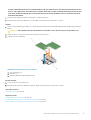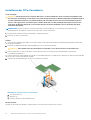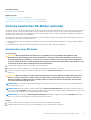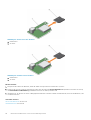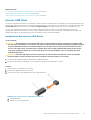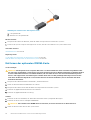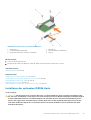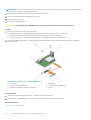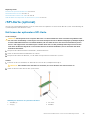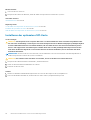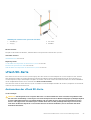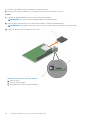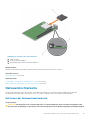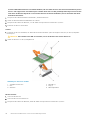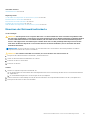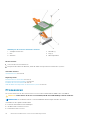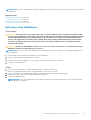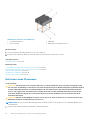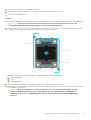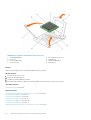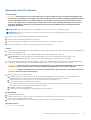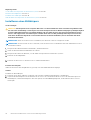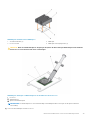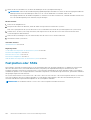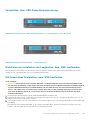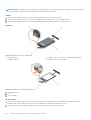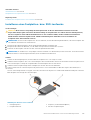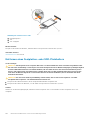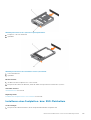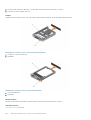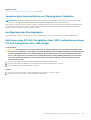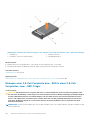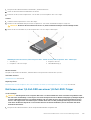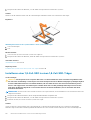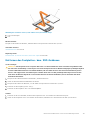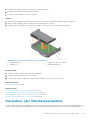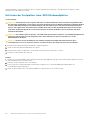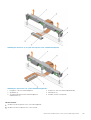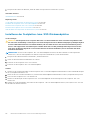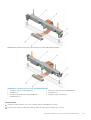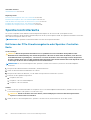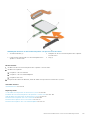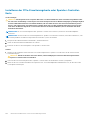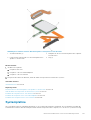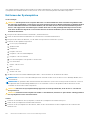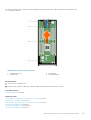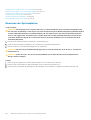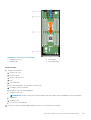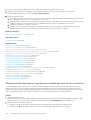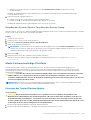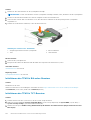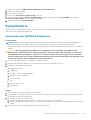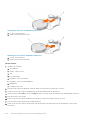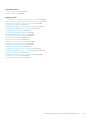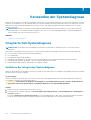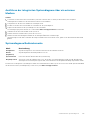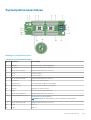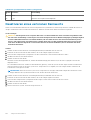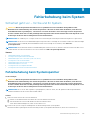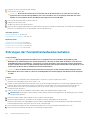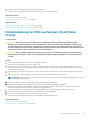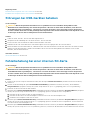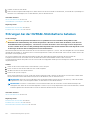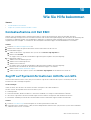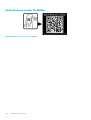Dell PowerEdge M630-Systeme (VRTX-
Gehäuse)
Benutzerhandbuch
Vorschriftenmodell: HHB
Vorschriftentyp: HHB005
August 2020
Rev. A01

Hinweise, Vorsichtshinweise und Warnungen
ANMERKUNG: Eine ANMERKUNG macht auf wichtige Informationen aufmerksam, mit denen Sie Ihr Produkt besser einsetzen
können.
VORSICHT: Ein VORSICHTSHINWEIS warnt vor möglichen Beschädigungen der Hardware oder vor Datenverlust und
zeigt, wie diese vermieden werden können.
WARNUNG: Mit WARNUNG wird auf eine potenziell gefährliche Situation hingewiesen, die zu Sachschäden,
Verletzungen oder zum Tod führen kann.
© 2017 –2020 Dell Inc. oder ihre Tochtergesellschaften. Alle Rechte vorbehalten. Dell, EMC und andere Marken sind Marken von Dell Inc. oder
entsprechenden Tochtergesellschaften. Andere Marken können Marken ihrer jeweiligen Inhaber sein.

Kapitel 1: Dell PowerEdge M630p – Übersicht ...................................................................................7
Unterstützte Konfigurationen für das PowerEdge-System M630p............................................................................... 7
Frontblende............................................................................................................................................................................ 8
2,5-Zoll-Festplatten- bzw. -SSD-System.....................................................................................................................9
1,8-Zoll-SSD-System......................................................................................................................................................10
Diagnoseanzeigen................................................................................................................................................................ 10
iDRAC Direct-LED-Anzeigecodes.................................................................................................................................11
Verwenden von USB-Diskettenlaufwerken oder USB-DVD/CD-Laufwerken........................................................11
Anzeigemuster für Festplatten und SSDs...................................................................................................................12
Ausfindigmachen der Service-Tag-Nummer Ihres Systems...........................................................................................13
Kapitel 2: Dokumentationsangebot..................................................................................................14
Kapitel 3: Technische Daten............................................................................................................17
Gehäuseabmessungen.........................................................................................................................................................17
Gehäusegewicht...................................................................................................................................................................18
Prozessor – Technische Daten.......................................................................................................................................... 18
Technische Daten der Systembatterie .............................................................................................................................18
Arbeitsspeicher – Technische Daten ................................................................................................................................18
RAID-Controller.................................................................................................................................................................... 18
PCIe-Mezzaninkartensteckplätze......................................................................................................................................19
Treiber – Technische Daten............................................................................................................................................... 19
Festplattenlaufwerke..................................................................................................................................................... 19
SSDs.................................................................................................................................................................................19
Optisches Laufwerk....................................................................................................................................................... 19
Flash-Laufwerk...............................................................................................................................................................19
Anschlüsse und Stecker – Technische Daten .................................................................................................................19
USB-Ports.......................................................................................................................................................................19
Internes Zweifach-SD-Modul ...................................................................................................................................... 19
Grafik – Technische Daten ............................................................................................................................................... 20
Umgebungsbedingungen ...................................................................................................................................................20
Partikel- und gasförmige Verschmutzung – Technische Daten ............................................................................. 21
Erweiterte Betriebstemperatur ...................................................................................................................................22
Beschränkungen für die erweiterte Betriebstemperatur..........................................................................................22
Kapitel 4: Anfängliche Systemeinrichtung und Erstkonfiguration...................................................... 23
Einrichten Ihres Systems.................................................................................................................................................... 23
iDRAC-Konfiguration...........................................................................................................................................................23
Optionen für die Einrichtung der iDRAC-IP-Adresse................................................................................................ 24
Optionen zum Installieren des Betriebssystems..............................................................................................................24
Methoden zum Download von Firmware und Treibern............................................................................................ 25
Kapitel 5: Vor-Betriebssystem-Verwaltungsanwendungen................................................................26
Optionen zum Verwalten der Vor-Betriebssystemanwendungen.................................................................................26
Inhaltsverzeichnis
Inhaltsverzeichnis 3

System-Setup-Programm..................................................................................................................................................26
Anzeigen von „System Setup“ (System-Setup)........................................................................................................27
Details zu „System Setup“ (System-Setup).............................................................................................................. 27
System BIOS.................................................................................................................................................................. 27
Dienstprogramm für die iDRAC-Einstellungen...........................................................................................................52
Geräteeinstellungen.......................................................................................................................................................53
Dell Lifecycle Controller......................................................................................................................................................53
Integrierte Systemverwaltung..................................................................................................................................... 53
Start-Manager..................................................................................................................................................................... 53
Anzeigen des Boot Manager (Start-Managers)........................................................................................................54
Hauptmenü des Start-Managers.................................................................................................................................54
PXE-Boot............................................................................................................................................................................. 55
Kapitel 6: Einsetzen und Entfernen von Servermodulkomponenten................................................... 56
Sicherheitshinweise.............................................................................................................................................................56
Vor der Arbeit an Komponenten im Inneren Ihres Systems.....................................................................................56
Nach der Arbeit an Komponenten im Inneren Ihres Systems.................................................................................. 57
Empfohlene Werkzeuge......................................................................................................................................................57
Installieren und Entfernen eines Servermoduls................................................................................................................57
Entfernen eines Servermoduls.....................................................................................................................................57
Installieren eines Servermoduls....................................................................................................................................59
Systemabdeckung................................................................................................................................................................61
Entfernen der Systemabdeckung.................................................................................................................................61
Installieren der Systemabdeckung...............................................................................................................................62
Im Inneren des Servermoduls.............................................................................................................................................64
Systemspeicher................................................................................................................................................................... 64
Allgemeine Richtlinien zur Installation von Speichermodulen...................................................................................66
Betriebsartspezifische Richtlinien................................................................................................................................66
Beispiel-Speicherkonfigurationen................................................................................................................................ 67
Entfernen der Speichermodule....................................................................................................................................69
Einsetzen von Speichermodulen..................................................................................................................................70
Kühlgehäuse......................................................................................................................................................................... 72
Entfernen des Kühlgehäuses........................................................................................................................................72
Einsetzen des Kühlgehäuses........................................................................................................................................ 73
Prozessor- und DIMM-Platzhalter.................................................................................................................................... 74
Entfernen eines Prozessor- bzw. DIMM-Platzhalters.............................................................................................. 74
Installieren eines Prozessor- bzw. DIMM-Platzhalters.............................................................................................75
PCIe-Zusatzkarten.............................................................................................................................................................. 76
Entfernen der PCIe-Zusatzkarte................................................................................................................................. 76
Installieren der PCIe-Zusatzkarte................................................................................................................................ 78
Internes zweifaches SD-Modul (optional)........................................................................................................................79
Austauschen einer SD-Karte........................................................................................................................................79
Interner USB-Stick.........................................................................................................................................................81
Entfernen der optionalen IDSDM-Karte..................................................................................................................... 82
Installieren der optionalen IDSDM-Karte.................................................................................................................... 83
rSPI-Karte (optional).......................................................................................................................................................... 85
Entfernen der optionalen rSPI-Karte.......................................................................................................................... 85
Installieren der optionalen rSPI-Karte......................................................................................................................... 86
vFlash SD-Karte...................................................................................................................................................................87
Austauschen der vFlash SD-Karte...............................................................................................................................87
4
Inhaltsverzeichnis

Netzwerktochterkarte........................................................................................................................................................89
Entfernen der Netzwerktochterkarte.........................................................................................................................89
Einsetzen der Netzwerktochterkarte..........................................................................................................................91
Prozessoren......................................................................................................................................................................... 92
Entfernen eines Kühlkörpers........................................................................................................................................93
Entfernen eines Prozessors......................................................................................................................................... 94
Einsetzen eines Prozessors..........................................................................................................................................97
Installieren eines Kühlkörpers.......................................................................................................................................98
Festplatten oder SSDs...................................................................................................................................................... 100
Festplatten- bzw. SSD-Schachtnummerierung........................................................................................................101
Richtlinien zur Installation von Festplatten- bzw. SSD-Laufwerken......................................................................101
Entfernen eines Festplatten- bzw. SSD-Laufwerks.................................................................................................101
Installieren eines Festplatten- bzw. SSD-Laufwerks...............................................................................................103
Entfernen eines Festplatten- oder SSD-Platzhalters..............................................................................................104
Installieren eines Festplatten- bzw. SSD-Platzhalters............................................................................................ 105
Vorgehen beim Herunterfahren zur Wartung einer Festplatte.............................................................................. 107
Konfigurieren des Startlaufwerks...............................................................................................................................107
Entfernen eines 2,5-Zoll-Festplatten- bzw. SSD-Laufwerks aus einem 2,5-Zoll-Festplatten- bzw. SSD-
Träger........................................................................................................................................................................ 107
Einbauen einer 2,5-Zoll-Festplatte bzw. -SSD in einen 2,5-Zoll-Festplatten- bzw. -SSD-Träger....................108
Entfernen einer 1,8-Zoll-SSD aus einem 1,8-Zoll-SSD-Träger .............................................................................. 109
Installieren einer 1,8-Zoll-SSD in einen 1,8-Zoll-SSD-Träger....................................................................................110
Entfernen des Festplatten- bzw. SSD-Gehäuses..................................................................................................... 111
Installieren des Festplatten- bzw. SSD-Gehäuses....................................................................................................112
Festplatten- oder SSD-Rückwandplatine........................................................................................................................113
Entfernen der Festplatten- bzw. SSD-Rückwandplatine........................................................................................ 114
Installieren der Festplatten- bzw. SSD-Rückwandplatine....................................................................................... 116
Speichercontrollerkarte......................................................................................................................................................118
Entfernen der PCIe-Erweiterungskarte oder Speicher-Controller-Karte..............................................................118
Installieren der PCIe-Erweiterungskarte oder Speicher-Controller-Karte............................................................ 120
Systemplatine......................................................................................................................................................................121
Entfernen der Systemplatine......................................................................................................................................122
Einsetzen der Systemplatine...................................................................................................................................... 124
Modul Vertrauenswürdige Plattform......................................................................................................................... 127
Systembatterie...................................................................................................................................................................129
Austauschen der NVRAM-Stützbatterie.................................................................................................................. 129
Kapitel 7: Verwenden der Systemdiagnose..................................................................................... 132
Integrierte Dell-Systemdiagnose...................................................................................................................................... 132
Ausführen der integrierten Systemdiagnose............................................................................................................ 132
Ausführen der integrierten Systemdiagnose über ein externes Medium..............................................................133
Systemdiagnose Bedienelemente.............................................................................................................................. 133
Kapitel 8: Jumper und Anschlüsse ................................................................................................ 134
Jumper-Einstellungen auf der Systemplatine.................................................................................................................134
Systemplatinenanschlüsse................................................................................................................................................135
Deaktivieren eines verlorenen Kennworts...................................................................................................................... 136
Kapitel 9: Fehlerbehebung beim System.........................................................................................137
Inhaltsverzeichnis
5

Fehlerbehebung beim Systemspeicher............................................................................................................................137
Störungen der Festplattenlaufwerke beheben...............................................................................................................138
Fehlerbehebung bei SSD-Laufwerken (Solid State Drives)......................................................................................... 139
Störungen bei USB-Geräten beheben............................................................................................................................ 140
Fehlerbehebung bei einer internen SD-Karte.................................................................................................................140
Fehlerbehebung bei Prozessoren..................................................................................................................................... 141
Störungen bei der Systemplatine beheben......................................................................................................................141
Störungen bei der NVRAM-Stützbatterie beheben...................................................................................................... 142
Kapitel 10: Wie Sie Hilfe bekommen............................................................................................... 143
Kontaktaufnahme mit Dell EMC.......................................................................................................................................143
Zugriff auf Systeminformationen mithilfe von QRL.......................................................................................................143
Quick Resource Locator für M630p..........................................................................................................................144
6 Inhaltsverzeichnis

Dell PowerEdge M630p – Übersicht
Das System Dell PowerEdge M630p ist ein Servermodul mit halber Bauhöhe, das auf dem PowerEdge M1000e- und dem PowerEdge
VRTX-Gehäuse installiert werden kann und Folgendes unterstützt:
● Ein oder Zwei Intel Xeon E5-2600 v3 oder E5-2600 v4-Prozessoren
● 24 DIMMs
● Einzelprozessor: maximal zwei 2,5-Zoll-Festplatten.
● Einzelprozessor: maximal vier 1,8-Zoll-SSDs
● Dualprozessor: maximal zwei 2,5-Zoll-Festplatten
● Dualprozessor: maximal vier 1,8-Zoll-SSDs
Themen:
• Unterstützte Konfigurationen für das PowerEdge-System M630p
• Frontblende
• Diagnoseanzeigen
• Ausfindigmachen der Service-Tag-Nummer Ihres Systems
Unterstützte Konfigurationen für das PowerEdge-
System M630p
Das Dell PowerEdge M630p-System unterstützt die folgenden Konfigurationen:
1
Dell PowerEdge M630p – Übersicht 7

Abbildung 1. M630p-Konfiguration – Übersicht
Frontblende
Zu den Merkmalen auf der Vorderseite gehören die USB-Verwaltungsschnittstelle, die iDRAC Direct-LED-Anzeige, der Schlittengriff und
die Statusanzeige.
8
Dell PowerEdge M630p – Übersicht

2,5-Zoll-Festplatten- bzw. -SSD-System
Abbildung 2. Merkmale und Anzeigen auf der Vorderseite – 2,5-Zoll-Festplatten- bzw. -SSD-System
1. Festplatten oder SSDs 2. USB 3.0-Port
3. USB 2.0-Port oder vom iDRAC verwalteter USB-Port 4. Verwaltungsanzeige
5. Statusanzeige 6. Servermodul Betriebsanzeige, Netzschalter
7. Griff des Servermodul
Tabelle 1. Merkmale und Anzeigen auf der Vorderseite – 2,5-Zoll-Festplatten- bzw. -SSD-System
Eleme
nt
Anzeige, Taste oder
Anschluss
Symbol Beschreibung
1 Festplatten oder SSDs
2,5-Zoll-
Festplattensystem
Zwei hot-swap-fähige 2,5-Zoll-
SAS- oder SATA- oder PCIe-
SSDs oder SAS- oder SATA-
Festplatten
2 USB 3.0-Port Ermöglicht das Anschließen eines USB-Geräts an das
System.
3 USB 2.0-Port oder vom
iDRAC verwalteter USB-Port
Der USB-Managementport kann als regulärer USB-
Port genutzt werden oder Zugriff auf die Funktionen
des iDRAC bereitstellen. Weitere Informationen finden
Sie im Dokument integrated Dell Remote Access
Controller User‘s Guide (Benutzerhandbuch für den
integrated Dell Remote Access Controller) unter
Dell.com/idracmanuals.
4 Verwaltungsanzeige Die Anzeige leuchtet, wenn iDRAC die
Verwaltungsfunktionen des USB-Anschlusses steuert.
5 Statusanzeige Bietet Informationen zum Systemstatus.
6 Servermodul Betriebsanzeige,
Netzschalter
Die Betriebsanzeige leuchtet, wenn das Servermodul
eingeschaltet ist. Über den Netzschalter wird die
Stromversorgung des Systems gesteuert.
7 Griff des Servermodul Wird zum Herausziehen des Servermodul aus dem
Gehäuse verwendet.
Dell PowerEdge M630p – Übersicht 9

1,8-Zoll-SSD-System
Abbildung 3. Merkmale und Anzeigen auf der Vorderseite – 1,8-Zoll-SSD-System
1. Festplatten oder SSDs 2. USB 3.0-Port
3. USB 2.0-Port oder vom iDRAC verwalteter USB-Port 4. Verwaltungsanzeige
5. Statusanzeige 6. Servermodul Betriebsanzeige, Netzschalter
7. Griff des Servermodul
Tabelle 2. Merkmale und Anzeigen auf der Vorderseite – 1,8-Zoll-SSD-System
Eleme
nt
Anzeige, Taste oder
Anschluss
Symbol Beschreibung
1 Festplatten oder SSDs
1,8-Zoll-SSD-
System
Vier hot-swap-fähige 1,8-Zoll-
SATA-SSDs
2 USB 3.0-Port Ermöglicht das Anschließen eines USB-Geräts an das
System.
3 USB 2.0-Port oder vom
iDRAC verwalteter USB-Port
Der USB-Managementport kann als regulärer USB-
Port genutzt werden oder Zugriff auf die Funktionen
des iDRAC bereitstellen. Weitere Informationen finden
Sie im Dokument integrated Dell Remote Access
Controller User‘s Guide (Benutzerhandbuch für den
integrated Dell Remote Access Controller) unter
Dell.com/idracmanuals.
4 Verwaltungsanzeige Die Anzeige leuchtet, wenn iDRAC die
Verwaltungsfunktionen des USB-Anschlusses steuert.
5 Statusanzeige Bietet Informationen zum Systemstatus.
6 Servermodul Betriebsanzeige,
Netzschalter
Die Betriebsanzeige leuchtet, wenn das Servermodul
eingeschaltet ist. Über den Netzschalter wird die
Stromversorgung des Systems gesteuert.
7 Griff des Servermodul Wird zum Herausziehen des Servermodul aus dem
Gehäuse verwendet.
Diagnoseanzeigen
Die Diagnoseanzeigen auf der System zeigen den Betriebs- und Fehlerstatus an.
10
Dell PowerEdge M630p – Übersicht

iDRAC Direct-LED-Anzeigecodes
ANMERKUNG: Die iDRAC Direct-LED-Anzeige schaltet sich im USB-Modus nicht ein.
Abbildung 4. iDRAC Direct-LED-Anzeige
1. iDRAC Direct-Statusanzeige
Tabelle 3. iDRAC Direct-LED-Anzeigen
Konvention iDRAC Direct-LED-
Anzeigemuster
Zustand
A Grün
Leuchtet zu Beginn und am Ende einer Dateiübertragung mindestens zwei Sekunden lang
grün.
B Grün blinkend Weist auf Dateiübertragung oder sonstige Betriebsvorgänge hin.
C Grün und erlischt Weist darauf hin, dass die Dateiübertragung abgeschlossen ist.
D Leuchtet nicht Weist darauf hin, dass der USB entfernt werden kann oder dass eine Aufgabe
abgeschlossen ist.
In der folgenden Tabelle wird die iDRAC Direct-Aktivität bei der Konfiguration von iDRAC Direct mit Laptop und Kabel (Laptopanschluss)
beschrieben.
Tabelle 4. iDRAC Direct-LED-Anzeigemuster
iDRAC Direct-LED-
Anzeigemuster
Zustand
Zwei Sekunden lang stetig
grün
Weist darauf hin, dass der Laptop angeschlossen ist.
Blinkt grün (leuchtet zwei
Sekunden und leuchtet
zwei Sekunden nicht)
Weist darauf hin, dass der angeschlossene Laptop erkannt wird.
Leuchtet nicht Weist darauf hin, dass der Laptop nicht angeschlossen ist.
Verwenden von USB-Diskettenlaufwerken oder USB-DVD/CD-
Laufwerken
Das/Der Servermodul besitzt auf seiner Vorderseite USB-Anschlüsse, an denen Sie ein USB-Diskettenlaufwerk, ein USB-Flash-Laufwerk,
ein USB-DVD/CD-Laufwerk, eine Tastatur oder eine Maus anschließen können. Die USB-Laufwerke können zur Konfiguration des
Servermoduls verwendet werden.
So bestimmen Sie das USB-Diskettenlaufwerk als Boot-Laufwerk:
1. Schließen Sie das USB-Laufwerk an.
2. Starten Sie das System neu.
Dell PowerEdge M630p – Übersicht
11

3. Rufen Sie das System-Setup-Programm auf
4. Setzen Sie das Laufwerk in der Startreihenfolge an die erste Stelle.
Das USB-Gerät wird auf dem Bildschirm für die Startreihenfolge nur dann angezeigt, wenn das Gerät vor dem Aufrufen des System-
Setup-Programms mit dem System verbunden wurde. Zur Auswahl des Startgeräts können Sie während des Systemstarts auch die Taste
<F11> drücken und ein Startgerät für den aktuellen Startvorgang auswählen.
Anzeigemuster für Festplatten und SSDs
Sobald Laufwerksereignisse im System stattfinden, zeigen die Festplatten- bzw. SSD (Festkörperlaufwerke)-Anzeigen verschiedene
Muster an.
ANMERKUNG: In jedem Servermodul muss sich eine Festplatte oder ein SSD-Laufwerk bzw. ein entsprechender Platzhalter
befinden.
Abbildung 5. Festplatten- oder SSD-Anzeigen
1. Laufwerksaktivitätsanzeige (grün)
2. Laufwerksstatusanzeige (grün und gelb)
ANMERKUNG:
Wenn sich das Festplattenlaufwerk im AHCI-Modus (Advanced Host Controller Interface) befindet, funktioniert die
Status-LED (rechts) nicht und bleibt aus.
Tabelle 5. Laufwerkstatusanzeigecodes
Anzeigemuster für den Laufwerksstatus Zustand
Blinkt zweimal pro Sekunde grün Laufwerk wird identifiziert oder für den Ausbau vorbereitet.
Aus Laufwerk bereit zum Ein- oder Ausbau.
ANMERKUNG: Die Laufwerksstatusanzeige bleibt aus, bis alle
Laufwerke nach dem Einschalten des Systems initialisiert sind.
Während dieser Zeit können keine Laufwerke hinzugefügt oder
entfernt werden.
Blinkt grün, gelb und erlischt dann Vorausgesagter Laufwerksausfall
Blinkt gelb, viermal pro Sekunde Laufwerk ausgefallen
Stetig grün Laufwerk online
Blinkt drei Sekunden lang grün, drei Sekunden lang gelb und
erlischt nach sechs Sekunden
Wiederaufbau abgebrochen
12 Dell PowerEdge M630p – Übersicht

Ausfindigmachen der Service-Tag-Nummer Ihres
Systems
Ihr System wird durch einen eindeutigen Express-Servicecode und eine eindeutige Express-Service-Tag-Nummer identifiziert. Sie können
den Express-Servicecode und die Express-Service-Tag-Nummer an der Vorderseite des Systems finden, indem Sie das Informationsschild
herausziehen. Alternativ können sich diese Informationen auch auf einem Aufkleber auf dem Systemgehäuse befinden. Mithilfe dieser
Informationen kann Dell Support-Anrufe an den richtigen Mitarbeiter weiterleiten.
Dell PowerEdge M630p – Übersicht 13

Dokumentationsangebot
In diesem Abschnitt finden Sie Informationen zum Dokumentationsangebot für Ihr System.
So zeigen Sie das Dokument an, dass in der Tabelle der Dokumentationsressourcen aufgeführt ist:
● Über die Dell EMC Support-Website:
1. Klicken Sie auf den Dokumentations-Link in der Spalte „Location“ (Standort) der Tabelle.
2. Klicken Sie auf das benötigte Produkt oder die Produktversion.
ANMERKUNG: Den Produktnamen und das Modell finden Sie auf der Vorderseite des Systems.
3. Klicken Sie auf der Produkt-Support-Seite auf Handbücher und Dokumente.
● Verwendung von Suchmaschinen:
○ Geben Sie den Namen und die Version des Dokuments in das Kästchen „Suchen“ ein.
Tabelle 6. Zusätzliche Dokumentationsressourcen für Ihr System
Task Dokument Speicherort
Einrichten Ihres
Systems
Weitere Informationen über das
Einsetzen des Systems in ein Rack
und das Befestigen finden Sie in dem
Rack-Installationshandbuch, das in
der Rack-Lösung enthalten ist.
Weitere Informationen zum
Einrichten des Systems finden Sie im
Dokument Handbuch zum Einstieg,
das im Lieferumfang Ihres Systems
inbegriffen war.
www.dell.com/poweredgemanuals
Konfigurieren des
Systems
Weitere Informationen zu den
iDRAC-Funktionen sowie zum
Konfigurieren von und Protokollieren
in iDRAC und zum Verwalten Ihres
Systems per Remote-Zugriff finden
Sie im iDRAC-Benutzerhandbuch
(Integrated Dell Remote Access
Controller User's Guide).
Informationen zum Verständnis von
Remote Access Controller Admin
(RACADM)-Unterbefehlen und den
unterstützten RACADM-
Schnittstellen finden Sie im
„RACADM CLI Guide for iDRAC“
(RACADM-CLI-Handbuch für
iDRAC).
Informationen über Redfish und sein
Protokoll, das unterstützte Schema
und das in iDRAC implementierte
Redfish Eventing finden Sie im
Redfish-API-Handbuch.
Informationen über die
Beschreibungen für iDRAC-
Eigenschafts-Datenbankgruppen und
-objekte finden Sie im „Attribute
www.dell.com/poweredgemanuals
2
14 Dokumentationsangebot

Tabelle 6. Zusätzliche Dokumentationsressourcen für Ihr System (fortgesetzt)
Task Dokument Speicherort
Registry Guide“ (Handbuch zur
Attributregistrierung).
Informationen zu früheren Versionen
der iDRAC-Dokumente finden Sie in
der iDRAC-Dokumentation.
Um die auf Ihrem System
vorhandene Version von iDRAC zu
identifizieren, klicken Sie in der
iDRAC-Weboberfläche auf ?. >
About.
www.dell.com/idracmanuals
Informationen über das Installieren
des Betriebssystems finden Sie in der
Dokumentation zum Betriebssystem.
www.dell.com/
operatingsystemmanuals
Weitere Informationen über das
Aktualisieren von Treibern und
Firmware finden Sie im Abschnitt
„Methoden zum Herunterladen von
Firmware und Treibern“ in diesem
Dokument.
www.dell.com/support/drivers
Systemverwaltung Weitere Informationen zur Systems
Management Software von Dell
finden Sie im Benutzerhandbuch „Dell
OpenManage Systems Management
Overview Guide“
(Übersichtshandbuch für Dell
OpenManage Systems
Management).
www.dell.com/poweredgemanuals
Weitere Informationen zu
Einrichtung, Verwendung und
Fehlerbehebung in OpenManage
finden Sie im Benutzerhandbuch Dell
OpenManage Server Administrator
User’s Guide.
www.dell.com/openmanagemanuals
> OpenManage Server Administrator
Weitere Informationen über das
Installieren, Verwenden und die
Fehlerbehebung von Dell
OpenManage Essentials finden Sie im
zugehörigen Benutzerhandbuch Dell
OpenManage Essentials User’s
Guide.
www.dell.com/openmanagemanuals
> OpenManage Essentials
Weitere Informationen über das
Installieren, Verwenden und die
Fehlerbehebung von Dell
OpenManage Enterprise finden Sie
im Benutzerhandbuch für Dell
OpenManage Enterprise.
www.dell.com/openmanagemanuals
> OpenManage Enterprise
Weitere Informationen über das
Installieren und Verwenden von Dell
SupportAssist finden Sie im
zugehörigen Benutzerhandbuch zu
Dell EMC SupportAssist Enterprise.
https://www.dell.com/
serviceabilitytools
Weitere Informationen über
Partnerprogramme von Enterprise
Systems Management siehe
www.dell.com/openmanagemanuals
Dokumentationsangebot 15

Tabelle 6. Zusätzliche Dokumentationsressourcen für Ihr System (fortgesetzt)
Task Dokument Speicherort
Dokumente zu OpenManage
Connections Enterprise Systems
Management.
Arbeiten mit Dell PowerEdge RAID-
Controller
Weitere Informationen zum
Verständnis der Funktionen der Dell
PowerEdge RAID-Controller (PERC),
Software RAID-Controller, BOSS-
Karte und Bereitstellung der Karten
finden Sie in der Dokumentation zum
Speicher-Controller.
www.dell.com/
storagecontrollermanuals
Grundlegendes zu
Ereignis- und
Fehlermeldungen
Informationen zu den Ereignis- und
Fehlermeldungen, die von der
System-Firmware und den Agenten
generiert werden, die die
Systemkomponenten überwachen,
finden Sie unter „Error Code Lookup“
(Fehlercode-Suche).
www.dell.com/qrl
Fehlerbehebung beim
System
Weitere Informationen zur
Identifizierung und Fehlerbehebung
von PowerEdge-Servern finden Sie
im Handbuch zur Fehlerbehebung der
Server.
www.dell.com/poweredgemanuals
16 Dokumentationsangebot

Technische Daten
Die technischen Daten und Umgebungsbedingungen für Ihre System werden in diesem Abschnitt erläutert.
Themen:
• Gehäuseabmessungen
• Gehäusegewicht
• Prozessor – Technische Daten
• Technische Daten der Systembatterie
• Arbeitsspeicher – Technische Daten
• RAID-Controller
• PCIe-Mezzaninkartensteckplätze
• Treiber – Technische Daten
• Anschlüsse und Stecker – Technische Daten
• Grafik – Technische Daten
• Umgebungsbedingungen
Gehäuseabmessungen
Abbildung 6. Gehäuseabmessungen
Tabelle 7. Gehäuseabmessungen des Systems Dell PowerEdge M630p
System-
X Y Z
PowerEdge M630p 192,3 mm 50,3 mm 544,3 mm
3
Technische Daten 17

Gehäusegewicht
Tabelle 8. Gehäusegewicht
System Höchstgewicht
PowerEdge M630p
6,8 kg (14,99 lb)
Prozessor – Technische Daten
Das System PowerEdge M630p unterstützt maximal zwei Prozessoren der Produktfamilie Intel Xeon E5-2600 v3 oder Xeon E5-2600 v4.
VORSICHT: Verwenden Sie für Prozessoren mit 105 W, 120 W oder 135 W Kühlkörper mit 68 mm Breite.
VORSICHT: Verwenden Sie für Prozessoren mit 135 W (vier, sechs oder acht Kerne) oder mit 145 W Kühlkörper mit
86 mm Breite.
ANMERKUNG: Der kombinierte Einsatz von unterschiedlichen Wattleistungen wird nicht unterstützt.
Technische Daten der Systembatterie
Das System PowerEdge M630p unterstützt als Systembatterie eine CR 2032 3.0-V-Lithium-Knopfzellenbatterie.
Arbeitsspeicher – Technische Daten
Das PowerEdge M630p-System unterstützt DDR4-registrierte DIMMs (RDIMMs) und lastreduzierte DIMMs (LRDIMMs).
Tabelle 9. Arbeitsspeicher – Technische Daten
Speichermodulsockel Speicherkapazität RAM (Minimum) RAM (Maximum) Geschwindigkeit
PowerEdge M630p
64 GB Vierfach
(LRDIMMs)
4 GB mit einem
Einzelprozessor
● Bis zu 786 GB mit
einem
Einzelprozessor
● Bis zu 1536 GB mit
einem Dualprozessor
2400 MT/s, 2133 MT/s
oder 1866 MT/s, DDR4-
DIMMs
64 GB Vierfach
(LRDIMMs)
2133 MT/s oder
1866 MT/s, DDR4
DIMMs
4 GB, 8 GB, 16 GB oder
32 GB Einfach (RDIMMs)
2400 MT/s, 2133 MT/s
oder 1866 MT/s, DDR4-
DIMMs
8 GB, 16 GB und 32 GB
Zweifach (RDIMMs)
2400 MT/s, 2133 MT/s
oder 1866 MT/s, DDR4-
DIMMs
RAID-Controller
Das System PowerEdge M630p unterstützt die Karten PERC H330, PERC H730P und PERC H730.
18
Technische Daten

PCIe-Mezzaninkartensteckplätze
Das System PowerEdge M630p unterstützt zwei PCIe x8 Gen2-Steckplätze für den Anschluss von PCIe-Mezzaninkarten..
Treiber – Technische Daten
Festplattenlaufwerke
Das SystemPowerEdge M630p unterstützt Folgendes:
● Bis zu zwei hot-swap-fähige 2,5-Zoll-SAS- oder SATA-Festplatten oder -SAS- oder SATA- oder PCIe-SSDs
SSDs
Das SystemPowerEdge M630p unterstützt Folgendes:
● Bis zu vier hot-swap-fähige 1,8-Zoll-SATA-SSDs
Optisches Laufwerk
Das System PowerEdge M630p unterstützt ein optionales, externes USB-DVD-Laufwerk und ein optionales SATA DVD-ROM-Laufwerk
oder DVD +/-RW-Laufwerk.
Flash-Laufwerk
Das System PowerEdge M630p unterstützt einen optionalen internen USB-Anschluss, eine optionale interne SD-Karte und eine optionale
vFlash-Karte (mit integriertem iDRAC8 Enterprise).
Anschlüsse und Stecker – Technische Daten
USB-Ports
Das SystemPowerEdge M630p unterstützt Folgendes:
● Einen USB 2.0-konformen und einen USB 3.0-konformen Port an der Vorderseite
● Einen internen USB 2.0-konformen Port
Die folgende Tabelle enthält die technischen USB-Daten:
Tabelle 10. USB – Technische Daten
System- Frontblende Intern
PowerEdge M630p
Ein 4-poliger Anschluss, USB 2.0-konform
und ein 4-poliger Anschluss, USB 3.0-
konform
● Zwei interne SD-Karten, reserviert für
den Hypervisor
● Eine für zukünftige vFlash-
Unterstützung dedizierte SD-Karte
Internes Zweifach-SD-Modul
Das System PowerEdge M630p unterstützt zwei SD-Kartensteckplätze und eine USB-Schnittstelle für den integrierten Hypervisor. Diese
Karte bietet die folgenden Funktionsmerkmale:
Technische Daten
19

● Dual-Kartenbetrieb – behält eine gespiegelte Konfiguration mithilfe von SD-Karten in beiden Steckplätzen bei und bietet Redundanz.
● Einzelkartenbetrieb – der Betrieb einer einzelnen Karte wird unterstützt, bietet aber keine Redundanz.
Grafik – Technische Daten
Das System PowerEdge M630p unterstützt einen Matrox G200 VGA-Controller, der in iDRAC integriert ist, sowie 2 GB, gemeinsam
genutzt mit iDRAC-Anwendungsspeicher.
Umgebungsbedingungen
ANMERKUNG: Weitere Informationen zu Umgebungsbedingungen bei verschiedenen Systemkonfigurationen finden Sie unter
Dell.com/environmental_datasheets.
Tabelle 11. Temperatur – Technische Daten
Temperatur Technische Daten
Bei Lagerung -40 °C bis 65 °C (–40 °F bis 149 °F)
Dauerbetrieb (für Höhen unter 950 m oder 3.117 Fuß) 10 °C bis 35 °C (50 °F bis 95 °F) ohne direkte
Sonneneinstrahlung auf die Geräte.
Frischluft Informationen zur Frischluftkühlung finden Sie im Abschnitt
"Expanded Operating Temperature" (Erweiterte
Betriebstemperatur).
Maximaler Temperaturgradient (Betrieb und Lagerung) 20 °C/h (36 °F/h)
Tabelle 12. Relative Luftfeuchtigkeit – Technische Daten
Relative Luftfeuchtigkeit Technische Daten
Bei Lagerung 5 % bis 95 % relative Luftfeuchtigkeit (RL) mit einem maximalen
Taupunkt von 33 °C (91 °F). Die Atmosphäre muss jederzeit nicht
kondensierend sein.
Betrieb 10 % bis 80 % relative Luftfeuchtigkeit bei einem max. Taupunkt
von 29 °C (84,2 °F).
Tabelle 13. Zulässige Erschütterung – Technische Daten
Zulässige Erschütterung Technische Daten
Betrieb 0,26 Grms bei 5 Hz bis 350 Hz (alle Betriebsrichtungen)
Bei Lagerung 1,88 Grms bei 10 Hz bis 500 Hz über 15 Min. (alle sechs Seiten
getestet).
Tabelle 14. Zulässige Stoßeinwirkung – Technische Daten
Zulässige Stoßeinwirkung Technische Daten
Betrieb Sechs nacheinander ausgeführte Stöße mit 40 G von bis zu 2,3 ms
Dauer in positiver und negativer X-, Y- und Z-Richtung.
Bei Lagerung Sechs nacheinander ausgeführte Stöße mit 71 g von bis zu 2 ms
Dauer in positiver und negativer X-, Y- und Z-Richtung (ein Stoß
auf jeder Seite des Systems)
20 Technische Daten
Seite wird geladen ...
Seite wird geladen ...
Seite wird geladen ...
Seite wird geladen ...
Seite wird geladen ...
Seite wird geladen ...
Seite wird geladen ...
Seite wird geladen ...
Seite wird geladen ...
Seite wird geladen ...
Seite wird geladen ...
Seite wird geladen ...
Seite wird geladen ...
Seite wird geladen ...
Seite wird geladen ...
Seite wird geladen ...
Seite wird geladen ...
Seite wird geladen ...
Seite wird geladen ...
Seite wird geladen ...
Seite wird geladen ...
Seite wird geladen ...
Seite wird geladen ...
Seite wird geladen ...
Seite wird geladen ...
Seite wird geladen ...
Seite wird geladen ...
Seite wird geladen ...
Seite wird geladen ...
Seite wird geladen ...
Seite wird geladen ...
Seite wird geladen ...
Seite wird geladen ...
Seite wird geladen ...
Seite wird geladen ...
Seite wird geladen ...
Seite wird geladen ...
Seite wird geladen ...
Seite wird geladen ...
Seite wird geladen ...
Seite wird geladen ...
Seite wird geladen ...
Seite wird geladen ...
Seite wird geladen ...
Seite wird geladen ...
Seite wird geladen ...
Seite wird geladen ...
Seite wird geladen ...
Seite wird geladen ...
Seite wird geladen ...
Seite wird geladen ...
Seite wird geladen ...
Seite wird geladen ...
Seite wird geladen ...
Seite wird geladen ...
Seite wird geladen ...
Seite wird geladen ...
Seite wird geladen ...
Seite wird geladen ...
Seite wird geladen ...
Seite wird geladen ...
Seite wird geladen ...
Seite wird geladen ...
Seite wird geladen ...
Seite wird geladen ...
Seite wird geladen ...
Seite wird geladen ...
Seite wird geladen ...
Seite wird geladen ...
Seite wird geladen ...
Seite wird geladen ...
Seite wird geladen ...
Seite wird geladen ...
Seite wird geladen ...
Seite wird geladen ...
Seite wird geladen ...
Seite wird geladen ...
Seite wird geladen ...
Seite wird geladen ...
Seite wird geladen ...
Seite wird geladen ...
Seite wird geladen ...
Seite wird geladen ...
Seite wird geladen ...
Seite wird geladen ...
Seite wird geladen ...
Seite wird geladen ...
Seite wird geladen ...
Seite wird geladen ...
Seite wird geladen ...
Seite wird geladen ...
Seite wird geladen ...
Seite wird geladen ...
Seite wird geladen ...
Seite wird geladen ...
Seite wird geladen ...
Seite wird geladen ...
Seite wird geladen ...
Seite wird geladen ...
Seite wird geladen ...
Seite wird geladen ...
Seite wird geladen ...
Seite wird geladen ...
Seite wird geladen ...
Seite wird geladen ...
Seite wird geladen ...
Seite wird geladen ...
Seite wird geladen ...
Seite wird geladen ...
Seite wird geladen ...
Seite wird geladen ...
Seite wird geladen ...
Seite wird geladen ...
Seite wird geladen ...
Seite wird geladen ...
Seite wird geladen ...
Seite wird geladen ...
Seite wird geladen ...
Seite wird geladen ...
Seite wird geladen ...
Seite wird geladen ...
Seite wird geladen ...
Seite wird geladen ...
Seite wird geladen ...
-
 1
1
-
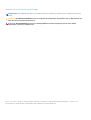 2
2
-
 3
3
-
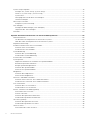 4
4
-
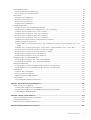 5
5
-
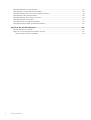 6
6
-
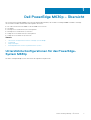 7
7
-
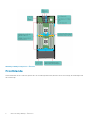 8
8
-
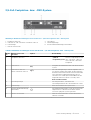 9
9
-
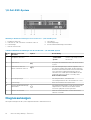 10
10
-
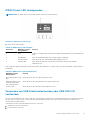 11
11
-
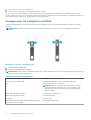 12
12
-
 13
13
-
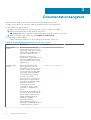 14
14
-
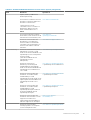 15
15
-
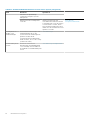 16
16
-
 17
17
-
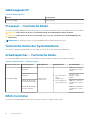 18
18
-
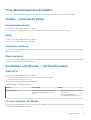 19
19
-
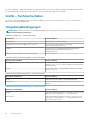 20
20
-
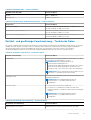 21
21
-
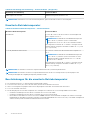 22
22
-
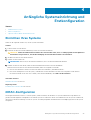 23
23
-
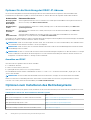 24
24
-
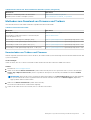 25
25
-
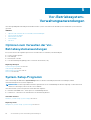 26
26
-
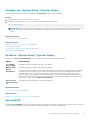 27
27
-
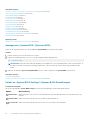 28
28
-
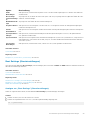 29
29
-
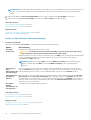 30
30
-
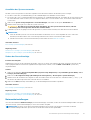 31
31
-
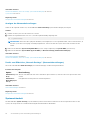 32
32
-
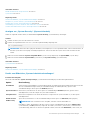 33
33
-
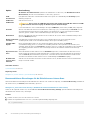 34
34
-
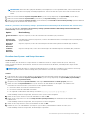 35
35
-
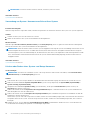 36
36
-
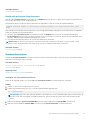 37
37
-
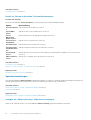 38
38
-
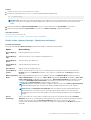 39
39
-
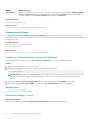 40
40
-
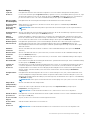 41
41
-
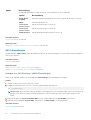 42
42
-
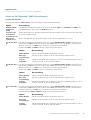 43
43
-
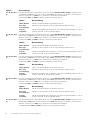 44
44
-
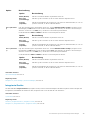 45
45
-
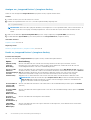 46
46
-
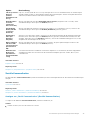 47
47
-
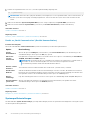 48
48
-
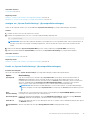 49
49
-
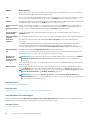 50
50
-
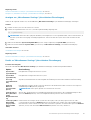 51
51
-
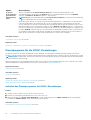 52
52
-
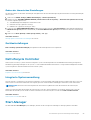 53
53
-
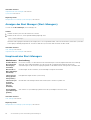 54
54
-
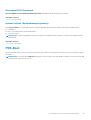 55
55
-
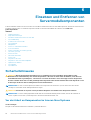 56
56
-
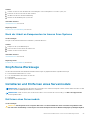 57
57
-
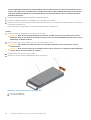 58
58
-
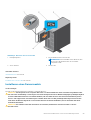 59
59
-
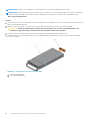 60
60
-
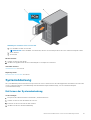 61
61
-
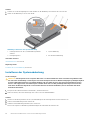 62
62
-
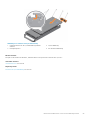 63
63
-
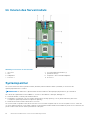 64
64
-
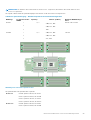 65
65
-
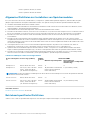 66
66
-
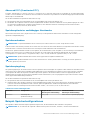 67
67
-
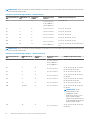 68
68
-
 69
69
-
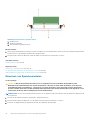 70
70
-
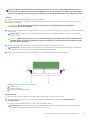 71
71
-
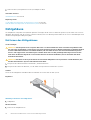 72
72
-
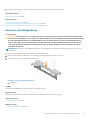 73
73
-
 74
74
-
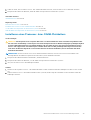 75
75
-
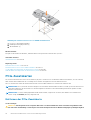 76
76
-
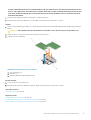 77
77
-
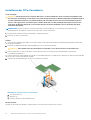 78
78
-
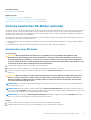 79
79
-
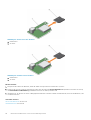 80
80
-
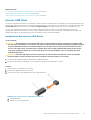 81
81
-
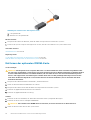 82
82
-
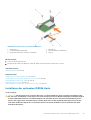 83
83
-
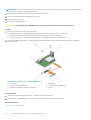 84
84
-
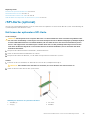 85
85
-
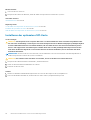 86
86
-
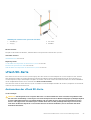 87
87
-
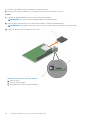 88
88
-
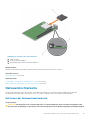 89
89
-
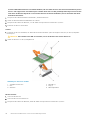 90
90
-
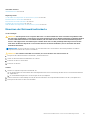 91
91
-
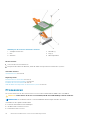 92
92
-
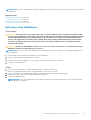 93
93
-
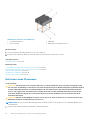 94
94
-
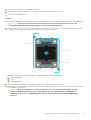 95
95
-
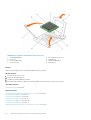 96
96
-
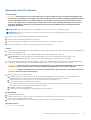 97
97
-
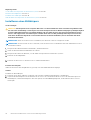 98
98
-
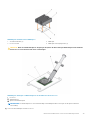 99
99
-
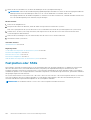 100
100
-
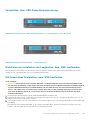 101
101
-
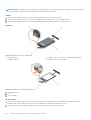 102
102
-
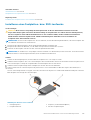 103
103
-
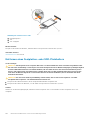 104
104
-
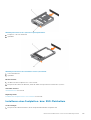 105
105
-
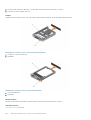 106
106
-
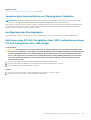 107
107
-
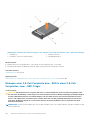 108
108
-
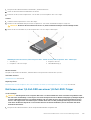 109
109
-
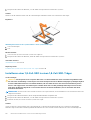 110
110
-
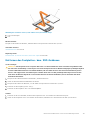 111
111
-
 112
112
-
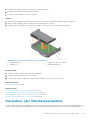 113
113
-
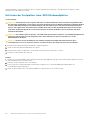 114
114
-
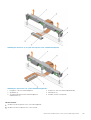 115
115
-
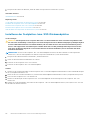 116
116
-
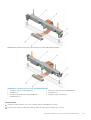 117
117
-
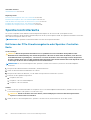 118
118
-
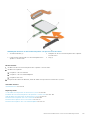 119
119
-
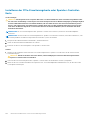 120
120
-
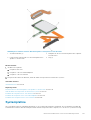 121
121
-
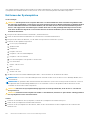 122
122
-
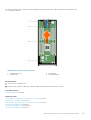 123
123
-
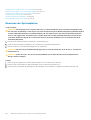 124
124
-
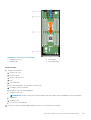 125
125
-
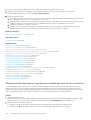 126
126
-
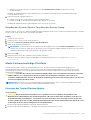 127
127
-
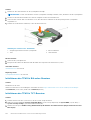 128
128
-
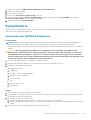 129
129
-
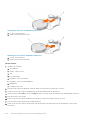 130
130
-
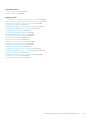 131
131
-
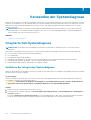 132
132
-
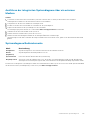 133
133
-
 134
134
-
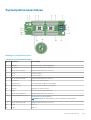 135
135
-
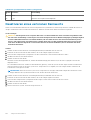 136
136
-
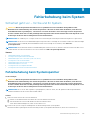 137
137
-
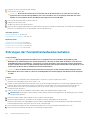 138
138
-
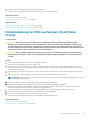 139
139
-
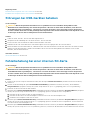 140
140
-
 141
141
-
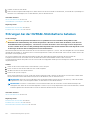 142
142
-
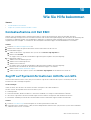 143
143
-
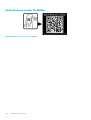 144
144
Dell PowerEdge VRTX Bedienungsanleitung
- Typ
- Bedienungsanleitung
- Dieses Handbuch eignet sich auch für
Verwandte Artikel
-
Dell PowerEdge M820 (for PE VRTX) Bedienungsanleitung
-
Dell PowerEdge M620 (for PE VRTX) Bedienungsanleitung
-
Dell PowerEdge M520 (for PE VRTX) Bedienungsanleitung
-
Dell PowerEdge VRTX Bedienungsanleitung
-
Dell PowerEdge M830 (for PE VRTX) Bedienungsanleitung
-
Dell PowerEdge M630 Bedienungsanleitung
-
Dell PowerEdge M630 Benutzerhandbuch
-
Dell PowerEdge FC830 Bedienungsanleitung
-
Dell PowerEdge M640 (for PE VRTX) Spezifikation
-
Dell PowerEdge FX2/FX2s Bedienungsanleitung